Cette page explique comment modifier une entité à l'aide de Google Cloud console.
Pour découvrir comment modifier une entité de manière automatisée, consultez la section Mettre à jour une entité.
Avant de commencer
Sur cette page, nous partons du principe que vous avez déjà créé une entité qui est stockée dans Firestore en mode Datastore. Vous pouvez créer une entité via l'API Datastore, comme décrit dans la section Premiers pas avec l'API Datastore ou via l'éditeur d'entité de la Google Cloud console , comme décrit dans le guide de démarrage rapide.
Sélectionner une entité à modifier
Dans la console Google Cloud , accédez à la page Bases de données.
Sélectionnez la base de données requise dans la liste des bases de données.
Dans le menu de navigation, cliquez sur Datastore Studio.
Recherchez l'entité que vous souhaitez modifier en spécifiant l'espace de noms, le genre et/ou les filtres pour les valeurs de propriété. Pour en savoir plus, consultez la section Exécuter une requête.
Cliquez sur le nom/ID d'une entité. L'écran qui s'affiche devrait se présenter comme ceci :
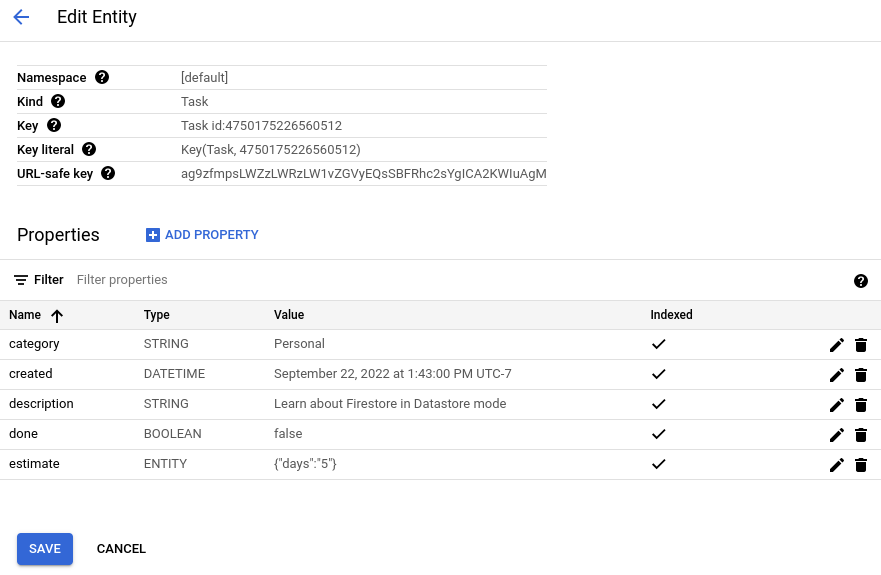
Modifier une propriété
Ouvrez la page Modifier l'entité pour une entité. Sous Propriétés, cliquez sur Modifier pour la propriété que vous souhaitez modifier.
Dans le volet Modifier la propriété, modifiez le Nom, le Type ou la Valeur de la propriété. Vous pouvez également déterminer si la propriété est indexée ou non. Pour en savoir plus sur l'impact de l'inclusion ou de l'exclusion d'une propriété des index, consultez Propriétés exclues.
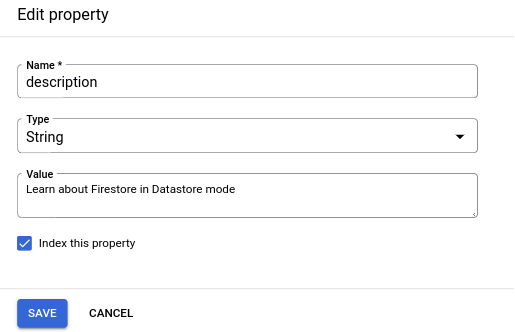
Cliquez sur OK. Le volet Modifier la propriété se ferme et le tableau des propriétés affiche désormais vos modifications. Les modifications ne sont pas appliquées à la base de données tant que vous n'avez pas cliqué sur Enregistrer. Le tableau des propriétés met en évidence les modifications non validées avec un point bleu à côté du nom de la propriété.
Apportez d'autres modifications à d'autres propriétés. Une fois vos modifications terminées, cliquez sur Enregistrer pour les appliquer à la base de données.
La console valide vos modifications et vous redirige vers la page Datastore Studio.
Ajouter une propriété
- Ouvrez la page Modifier l'entité pour une entité. Cliquez sur Ajouter une propriété.
- Dans le volet Ajouter une propriété, spécifiez un nom pour la propriété.
- Sélectionnez le type de données pour la propriété.
- Spécifiez une valeur pour la propriété.
Déterminez si la propriété est indexée ou non. Pour en savoir plus sur l'impact de l'inclusion ou de l'exclusion d'une propriété des index, consultez la section Propriétés exclues.
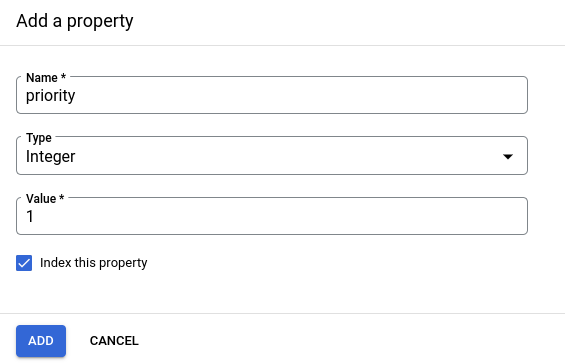
Cliquez sur Ajouter. Le volet Ajouter une propriété se ferme et le tableau des propriétés affiche désormais vos modifications. Les modifications ne sont pas appliquées à la base de données tant que vous n'avez pas cliqué sur Enregistrer. Le tableau des propriétés met en évidence les modifications non validées avec un point bleu à côté du nom de la propriété.
Apportez d'autres modifications à d'autres propriétés. Une fois vos modifications terminées, cliquez sur Enregistrer pour les appliquer à la base de données.
La console valide vos modifications et vous redirige vers la page Datastore Studio.
Supprimer une propriété
Ouvrez la page Modifier l'entité pour une entité. Sous Propriétés, cliquez sur Supprimer pour la propriété que vous souhaitez supprimer.
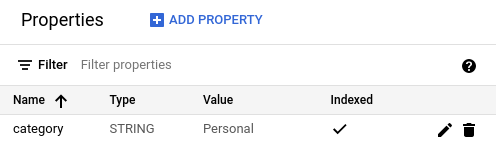
Le tableau des propriétés affiche désormais vos modifications. Les modifications ne sont pas appliquées à la base de données tant que vous n'avez pas cliqué sur Enregistrer. Le tableau des propriétés met en évidence les suppressions de propriétés non validées en affichant les noms et les valeurs des propriétés barrés.
Vous pouvez annuler une suppression non validée en cliquant sur Restaurer dans la ligne du tableau correspondant à la propriété.
Apportez d'autres modifications à d'autres propriétés. Une fois vos modifications terminées, cliquez sur Enregistrer pour les appliquer à la base de données.
Propriétés complexes
L'éditeur d'entité accepte les propriétés avec des types complexes tels que Array et Embedded entity.
Propriétés de tableau
Lorsque vous ajoutez ou modifiez la valeur d'une propriété Array, indiquez une valeur au format JSON.
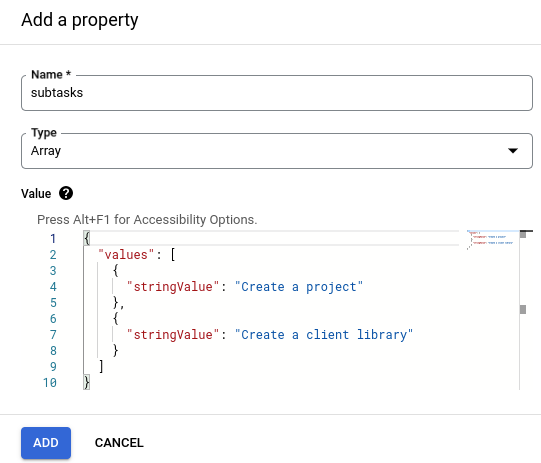
Si vous indiquez une valeur JSON non valide pour le champ Value (Valeur), vous recevrez un message d'erreur. Vous ne pourrez pas ajouter la propriété si le code JSON n'est pas valide.
Propriétés d'entités intégrées
Lorsque vous ajoutez ou modifiez la valeur d'une propriété Embedded entity, indiquez une valeur au format JSON.
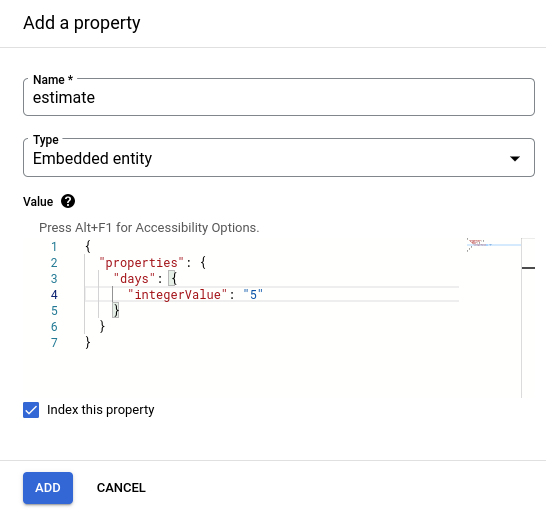
Si vous indiquez une valeur JSON non valide pour le champ Value (Valeur), vous recevrez un message d'erreur. Vous ne pourrez pas ajouter la propriété si le code JSON n'est pas valide.
Étapes suivantes
- Découvrez les bonnes pratiques relatives aux entités.

